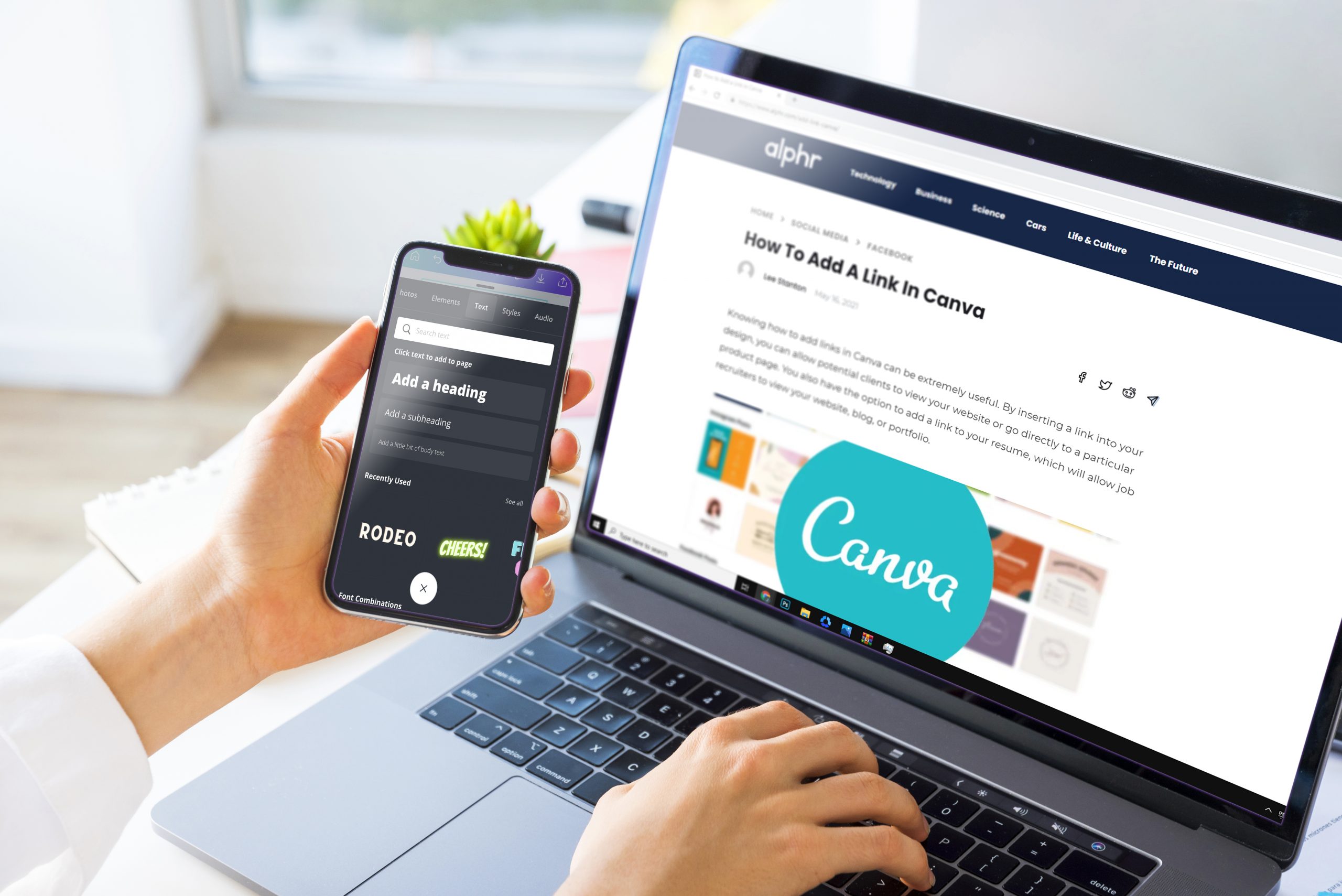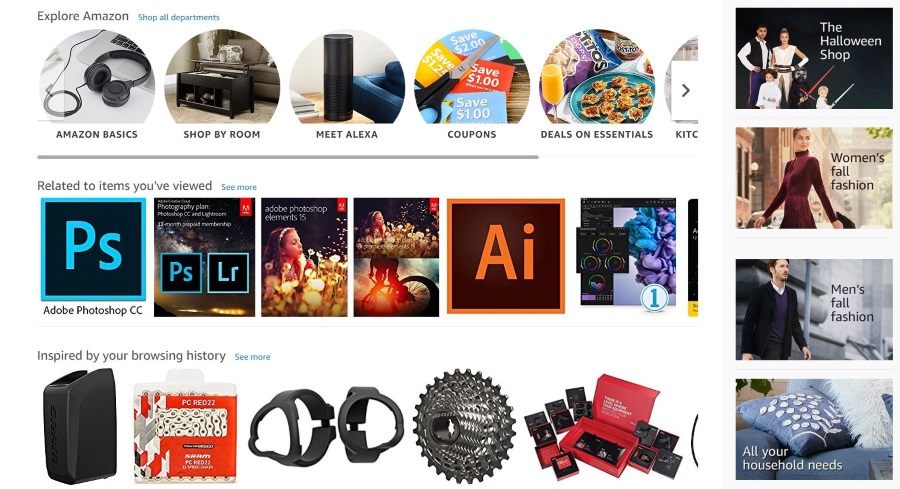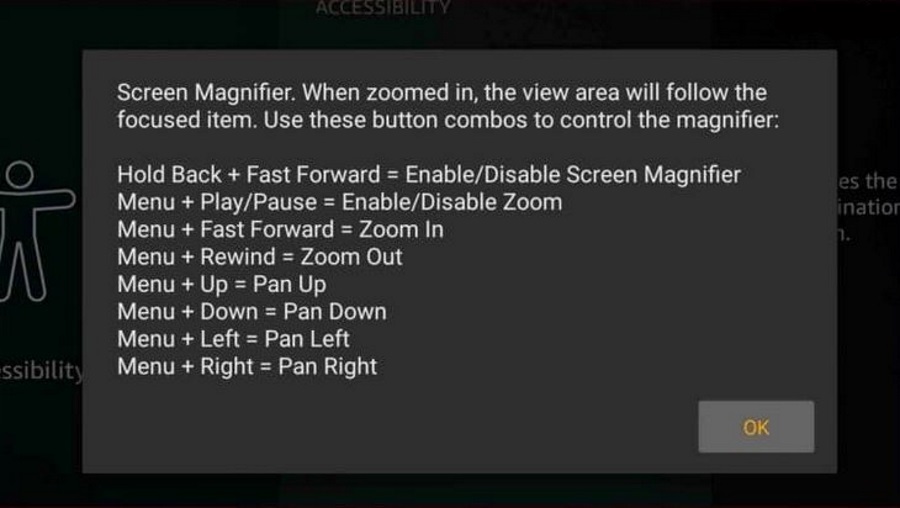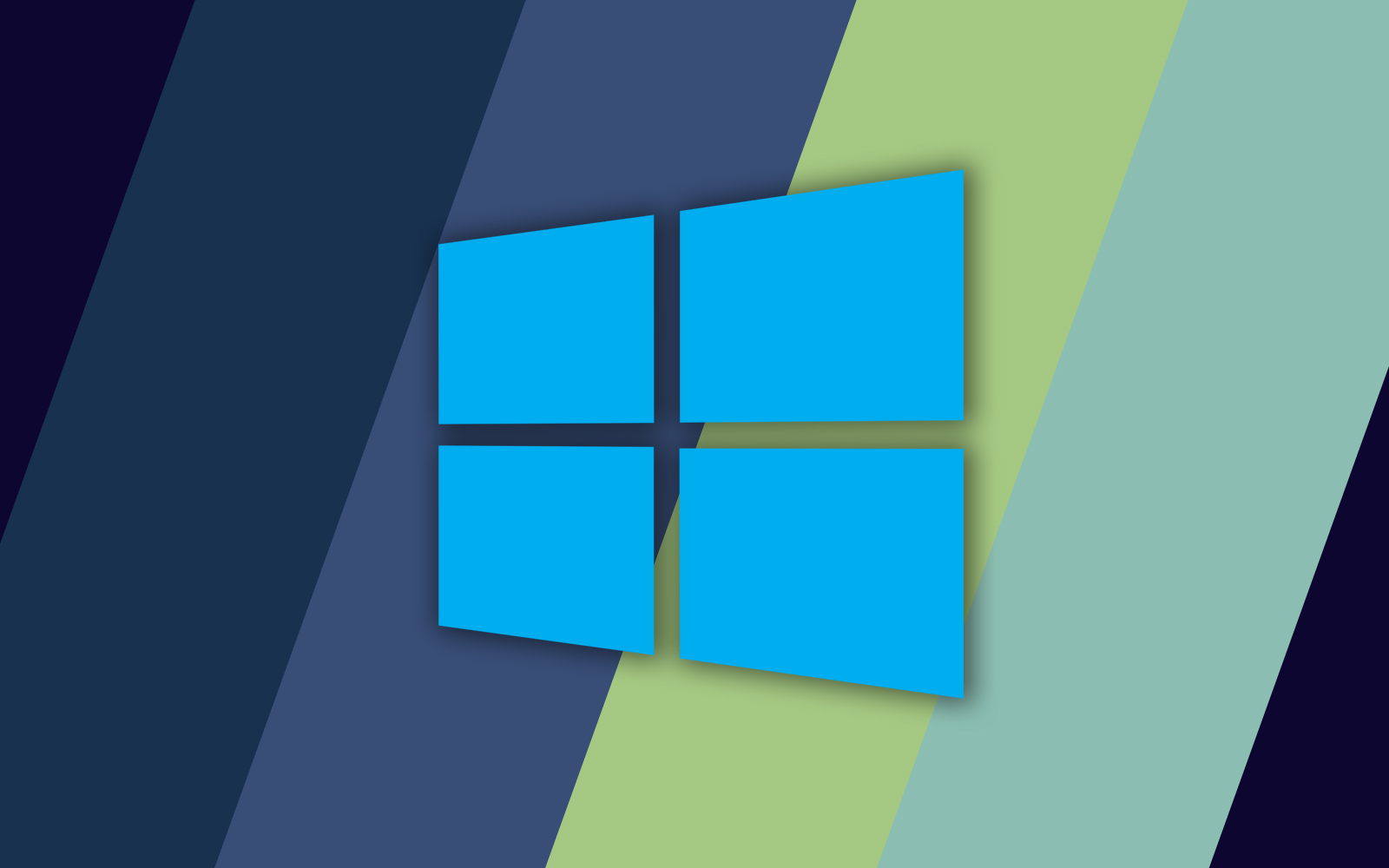Alt-F4 ne fonctionne-t-il pas ? Voici ce qui pourrait arriver
Le raccourci classique Alt + F4 est l'un des premiers utilisateurs de Windows à apprendre. Il ferme les programmes et fait partie des raccourcis les plus utiles de ce système d'exploitation. Mais par où commencer le dépannage lorsqu'il ne fonctionne plus ? Voici quelques idées sur ce que vous pouvez faire.

Ne téléchargez pas un outil tiers
Vous allez voir des tonnes d'articles sur ce sujet qui suggèrent une application ou un outil plutôt qu'un autre, mais ce n'est pas un problème que vous devez résoudre avec un programme tiers. Il peut en effet y avoir de nombreuses causes, mais les solutions sont toutes pour la plupart simples et directes.
Le redémarrage de votre ordinateur peut résoudre le problème dès le départ. Redémarrez votre PC, lancez un programme et appuyez sur les touches Alt et F4 pour voir si le problème persiste. Si l'ordinateur refuse de fermer le programme, passez à la méthode suivante.
Vérifiez si le verrouillage Fn est actif
Si vous venez d'avoir une mise à jour de votre pilote de clavier ou de votre système d'exploitation, il est possible que vous deviez mettre à jour vos pilotes de clavier. Si vous n'avez pas eu de mises à jour récemment, il n'est pas nécessaire de vérifier les pilotes.
Commencez par chercher la touche Fn sur votre clavier. Il peut se trouver en bas à gauche de votre clavier et près de la touche Windows. Il peut également se trouver en bas à droite de votre clavier, près du bouton ALT GR.

Appuyez une fois dessus, puis voyez si votre fonction "ALT F4" a été restaurée. Sinon, maintenez enfoncée la touche Fn et voyez si cela désactive le verrouillage Fn. Vous pouvez également essayer Fn avec F4 pour voir ce qui se passe. Vous pouvez également essayer le combo ALT FN F4 pour voir si cela résout le problème.
Mettre à jour et redémarrer votre ordinateur
Les problèmes avec ALT F4 sont souvent liés aux mises à jour, mais cela ne devrait pas être un problème pour les utilisateurs de Windows 10. Si vous rencontrez un problème ALT F4, cela peut signifier que vous utilisez une ancienne version de Windows. Pour cette raison, vous devez vérifier si vous avez besoin d'une mise à jour Windows.

Accédez à vos paramètres Windows, puis à « Mise à jour et sécurité », puis cliquez sur le bouton « Rechercher les mises à jour ». Si des mises à jour sont dues, il peut être utile de mettre à jour et de redémarrer votre ordinateur.
Avez-vous accidentellement activé les « clés collantes »
Si vous appuyez plusieurs fois sur votre touche Shift (généralement cinq fois de suite), cela activera l'option "Sticky Keys". Si vous avez appuyé sur Entrée ou cliqué sur « Oui » parce que vous ne cherchiez pas, alors peut-être que « les touches adhésives » sont à blâmer.
Désactivez les "Sticky Keys" en appuyant sur la touche Windows, puis sur la lettre "i", et vos paramètres Windows s'afficheront. Cliquez sur « Facilité d'accès » dans votre menu Paramètres, puis cliquez sur le mot « Clavier ». Vous verrez le bouton bascule pour « Sticky Keys » apparaître sur la droite. Désactivez-le pour désactiver les « touches rémanentes ».
Dépannez votre clavier
Accédez à nouveau à vos paramètres Windows, soit en les recherchant dans votre barre de recherche, soit en maintenant la touche Windows enfoncée et en appuyant sur la touche "i". La page des paramètres Windows comporte une barre de recherche dans laquelle vous devez taper « Dépanner le clavier ». Lorsque l'utilitaire de résolution des problèmes de clavier apparaît à l'écran, cliquez dessus pour le lancer.

La fonction de dépannage vous guidera à travers tous les problèmes que vous rencontrez avec votre clavier. S'il s'agit d'un problème auquel Windows est habitué, vous pourrez alors trouver la solution via l'utilitaire de résolution des problèmes.
Alt F4 fonctionne à nouveau
Les méthodes mentionnées dans cet article devraient vous aider à résoudre ce problème. Enfin, s'il s'agit d'un problème matériel, un nouveau clavier décent ne devrait pas être cher.
L'une de ces solutions a-t-elle fonctionné pour vous ? Avez-vous trouvé une meilleure solution au problème ALT F4 ? Faites le nous savoir dans les commentaires.